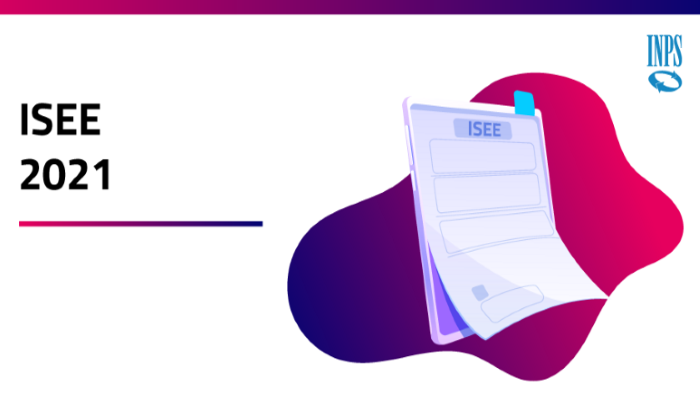Con l’istituzione dell’Assegno unico per i figli, in arrivo dal prossimo 1 luglio, tutti i lavoratori con figli fino a 21 anni dovranno richiedere la certificazione ISEE per l’anno in corso.
La CGIL è in grado di assistere tutti i lavoratori, iscritti e non, con i propri CAF per la richiesta dell’ISEE. Esiste tuttavia una modalità più rapida, alla quale tutti possono fare ricorso, che consiste nell’effettuare online la richiesta direttamente dal sito dell’INPS, avvalendosi dell’ISEE precompilato. La procedura, pur presentando diversi passaggi, non è particolarmente complicata; crediamo di fare cosa utile fornendo qualche indicazione operativa.
GUIDA ALL’ISEE PRECOMPILATO
Cosa occorre:
- Identità Digitale (SPID), oppure Carta d’Identità Elettronica (CIE) o PIN INPS.
- Tesserino sanitario non scaduto per ognuno dei componenti il nucleo familiare.
- Dichiarazioni dei redditi eventualmente presentate dai familiari del richiedente (consigliabile acquisire anche la dichiarazione del richiedente).
- Giacenza puntuale al 31/12/2019 di almeno un rapporto bancario o finanziario per ognuno dei componenti il nucleo familiare (consigliabile la certificazione di tutti i rapporti del nucleo familiare).
- Visure immobiliari per il richiedente ed il suo nucleo familiare.
- Situazione eventuali mutui ipotecari al 31/12/2019
- Targhe dei veicoli posseduti al 31/12/2019, per il richiedente ed il resto del nucleo familiare.
Per accedere alla richiesta dell’attestazione ISEE bisogna cliccare su questo link.
Questa la videata che apparirà:
Cliccando su ACQUISIZIONE verremo reindirizzati sulla pagina di autenticazione. Per accedere bisogna essere in possesso dell’Identità Digitale (SPID) o della Carta d’Identità Elettronica (CIE). Negli ultimi mesi sono in tanti da essersi dotati di SPID in quanto necessaria per registrarsi al Cashback sugli acquisti effettuati con carte e bancomat, quindi questo requisiti non dovrebbe costituire un problema.
Per chi lo avesse ancora si può accedere anche con il PIN INPS.
Una volta effettuato l’accesso si dovrà cliccare sul tasto INIZIA ACQUISIZIONE per cominciare ad inserire i dati.
Il primo passaggio è la compilazione della DSU mini: un modello che serve ad inserire le informazioni relative al proprio nucleo familiare, e che è sufficiente per la richiesta dell’Assegno Unico.
ATTENZIONE: non è possibile inserire la DSU Mini nei seguenti casi:
- SI INTENDONO RICHIEDERE prestazioni per il diritto allo studio universitario;
- Nel nucleo familiare SONO PRESENTI persone DISABILI O NON AUTOSUFFICIENTI;
- Nel nucleo familiare SONO PRESENTI FIGLI i cui GENITORI NON SONO CONIUGATI TRA LORO NE’ CONVIVENTI;
- Nel nucleo familiare SONO PRESENTI PERSONE ESONERATE DALLA PRESENTAZIONE DELLA DICHIARAZIONE DEI REDDITI E PRIVE DI CERTIFICAZIONE UNICA O PER CUI GLI ADEMPIMENTI TRIBUTARI SIANO SOSPESI A CAUSA DI EVENTI ECCEZIONALI;
- SI INTENDONO RICHIEDERE prestazioni connesse ai corsi di DOTTORATO DI RICERCA utilizzando un NUCLEO FAMILIARE RISTRETTO.
Al verificarsi di una di queste circostanze, la DSU mini non può essere utilizzata e bisogna compilare la DSU integrale (presente sulla stessa pagina internet). In questo caso può essere opportuno valutare l’opportunità di farsi assistere dal CAF.
Cliccando su COMPILA LA DSU MINI ci verrà chiesto di confermare la scelta, e quindi passeremo all’acquisizione dei dati del nucleo familiare.
Se nel recente passato abbiamo già richiesto un modello ISEE, possiamo saltare questo passaggio attivando il pulsante COPIA I DATI DEL NUCLEO FAMILIARE DELLA DSU PIU’ RECENTE, altrimenti cliccheremo su ACQUISISCI IL NUCLEO FAMILIARE. Nuova richiesta di conferma.
Si accederà alla schermata relativa alla composizione del nucleo familiare:
Dobbiamo cliccare su INSERISCI SOGGETTO per ognuno dei componenti il nucleo familiare. Ci viene richiesto il codice fiscale del nominativo da inserire. In questa fase la procedura propone i dati anagrafici del soggetto, da confermare con il tasto SALVA MODIFICHE.
Per tornare all’inserimento dei componenti il nucleo familiare bisogna premere il tasto ![]() oppure cliccare su TORNA INDIETRO nella barra grigia posta sulla sinistra dello schermo.
oppure cliccare su TORNA INDIETRO nella barra grigia posta sulla sinistra dello schermo.
Tornando alla pagina SOGGETTI DEL NUCLEO FAMILIARE troveremo il nominativo appena inserito, da completare. Per farlo dobbiamo cliccare sul tasto ![]()
e scegliere, dal menù a tendina, Delega e Riscontro.
Prima di tutto ci verrà chiesto di confermare di essere stati autorizzati dal nostro familiare a trattare i suoi dati personali, conferma che daremo cliccando sul pulsante ARANCIONE facendolo diventare VERDE.
Per confermare l’identità del familiare ci viene richiesto di digitare il numero della Tessera Sanitaria (posto in basso a destra sul retro del tesserino) e la scadenza della stessa.
Scorrendo la videata troviamo il modulo DATI DI RISCONTRO REDDITUALE, nel quale ci viene chiesto di indicare se il nostro familiare ha presentato, nel 2020, il modello 730 o il modello Redditi Persone Fisiche con riferimento ai redditi 2019.
In caso non abbia presentato dichiarazione (o sia in possesso della sola CU) si può cliccare sulla prima opzione e passare al modulo successivo.
Nel caso invece in cui la dichiarazione sia stata presentata, bisognerà riportare nell’apposito riquadro l’importo esposto al rigo “differenza” nella dichiarazione dei redditi risultante dal prospetto di liquidazione del modello 730 (modello 730-3)
oppure al rigo “differenza” nel quadro RN del modello Redditi Persone fisiche.
Scorrendo ancora arriveremo all’ultimo modulo di questa sezione: DATI DI RISCONTRO PATRIMONIALE
La procedura ci chiede di indicare se il familiare di cui stiamo riportando i dati possiede rapporti bancari o finanziari, ed eventualmente se la somma di tali rapporti (sempre con riferimento al 31/12/2019) sia inferiore o superiore ad € 10/mila.
Nel caso in cui il soggetto non possieda rapporti a lui intestati o il totale sia inferiore a tale soglia, basterà cliccare sulla risposta corrispondente.
In caso di rapporti il cui ammontare totale superi la somma di € 10/mila bisognerà indicare nell’apposito riquadro il saldo contabile alla data del 31/12/2019 di uno solo dei rapporti detenuti, arrotondato per eccesso o difetto all’unità di euro.
In caso di rapporto cointestato, va indicato il saldo complessivo e non la quota parte di competenza.
Ultimato l’inserimento dei dati, bisognerà cliccare sul tasto SALVA MODIFICHE per confermarli, e tornare al modulo Soggetti del nucleo familiare cliccando su TORNA INDIETRO.
Le operazioni suriportate vanno ripetute per ognuno dei familiari a carico.
Nella parte inferiore dello schermo c’è la sezione COMPILAZIONE DEL MODELLO BASE ORDINARIO. Cliccando sul pulsante COMPILA IL MODULO si apriranno due nuove caselle.
In quella di sinistra verranno richiesti approfondimenti sul nucleo familiare con domande specifiche a cui rispondere SI o NO, confermando poi le risposte con il tasto SALVA INFORMAZIONI AGGIUNTIVE.
In quella di destra si dovrà cliccare sul tasto MODIFICA I DATI per accedere alla videata che consentirà di riportare i dati relativi all’abitazione del nucleo familiare. Una volta completato l’inserimento, cliccare su SALVA . Cliccando su TORNA ALLA DICHIARAZIONE si verrà riportati al modulo SOGGETTI DEL NUCLEO FAMILIARE.
A questo punto, cliccando il tasto SOTTOSCRIVI, indicando il luogo di sottoscrizione della dichiarazione e confermando con ACCETTA E SOTTOSCRIVI, avremo concluso la prima fase di acquisizione dei dati.
L’INPS provvederà all’elaborazione di quanto inserito finora e ci informerà per email appena sarà possibile procedere alla fase successiva. Per ricevere l’email bisogna verificare che l’email riportata a video sia corretta, quindi cliccare su RICHIEDI LA NOTIFICA E VERIFICA.
Per andare avanti dobbiamo attendere l’email che ci avverte dell’avvenuta elaborazione dei dati, oppure rientrare in procedura a distanza di 24 ore per verificare che sia avvenuta.
Se tutto è stato inserito correttamente, troveremo la scritta ELABORATA accanto al nostro nome, e più sotto la spunta verde.
Per proseguire dobbiamo scegliere l’opzione CONFERMA cliccando sul pulsante ![]() In tal modo avremo accesso alla seconda parte dell’inserimento dei dati richiesti. Per ognuno dei nominativi componenti il nucleo familiare bisognerà cliccare sull’opzione COMPLETA E VERIFICA.
In tal modo avremo accesso alla seconda parte dell’inserimento dei dati richiesti. Per ognuno dei nominativi componenti il nucleo familiare bisognerà cliccare sull’opzione COMPLETA E VERIFICA.
Dalla videata con i dati anagrafici dobbiamo cliccare su VAI AI DATI DI RESIDENZA in basso a destra.
I campi relativi ai dati di residenza non vanno indicati se coincidono con quelli precedentemente indicati.
Più in basso ci viene chiesto di indicare la nostra attività lavorativa scegliendo da un menù a tendina. Procediamo con SALVA E VAI AVANTI.
Il modulo successivo è quello relativo al PATRIMONIO MOBILIARE e ci propone saldi puntuali al 31/12/2019 e giacenza media dei rapporti a noi intestati, rilevati automaticamente. I saldi vanno verificati con le certificazione precedentemente acquisite; se sono corretti si può procedere cliccando sul tasto CONFERMA, altrimenti cliccare sul tasto ATTIVA MODIFICHE e procedere ad effettuare le rettifiche del caso.
Il calcolo dell’ISEE viene effettuato sul maggior importo tra giacenza media 2019 e saldo puntuale al 31/12/2019. Questo potrebbe portare delle distorsioni se nel corso dell’anno, soprattutto se negli ultimi mesi, siano stati effettuati acquisti di immobili o investimenti in titoli in quanto verrebbe calcolato sia il saldo puntuale degli investimenti, sia la giacenza media del conto (che ovviamente si riduce in modo minore rispetto al saldo puntuale).
Per questo motivo, se nel corso del 2019 sono stati effettuati investimenti o acquisti di immobili, e nel caso in cui l’ammontare di tali uscite sia superiore alla differenza tra giacenza media e saldo puntuale dei rapporti di conto, nel successivo modulo INCREMENTO DEL PATRIMONIO bisognerà spuntare la casella che segnale tale situazione ed indicare l’ammontare degli acquisti o degli investimenti effettuati, confermando con AGGIORNA INCREMENTO DEL PATRIMONIO.
Per accedere al modulo successivo si può utilizzare il menù posto sulla sinistra dello schermo, o cliccare in alto a destra sulla freccetta azzurra che indica a destra.
Nel successivo modulo PATRIMONIO IMMOBILIARE vengono riportati gli immobili intestati al richiedenti. Tali dati vanno verificati con la visura immobiliare, ricordando che il dato è sempre riferito al 31/12/2019. In ogni caso, anche se i dati coincidono, bisognerà comunque cliccare sul tasto ATTIVA MODIFICHE per poter indicare quale tra queste sia l’abitazione principale. Entrando su modifica dovremo spuntare la casella che indica che l’immobile è dichiarato come casa di abitazione del nucleo familiare. Tale indicazione va fatta solo per l’abitazione e non per le pertinenze.
Per ogni immobile va indicato il debito residuo al 31/12/2019 di eventuali mutui, relativo alla quota posseduta.
Una volta completate, confermare le modifiche cliccando sul pulsante SALVA.
Cliccando come di consueto sulla freccetta azzurra che indica a destra o utilizzando il menù posto alla sinistra dello schermo, si accede al modulo REDDITI E TRATTAMENTI DA DICHIARARE non riportati sul modello 730, sempre riferiti all’anno 2019.
Una volta inseriti, o nel caso non ci sia nulla da inserire, si procederà cliccando sul tasto SALVA E VAI AVANTI.
Il successivo modulo è relativo agli assegni periodici eventualmente percepiti per il mantenimento dei figli o corrisposti al coniuge o ai figli. Ricordiamo sempre che gli importi devono essere riferiti al 2019.
Procediamo con SALVA E VAI AVANTI.
Modulo successivo: VEICOLI. Clicchiamo su AGGIUNGI VEICOLO e nella pagina successiva selezioniamo la tipologia del veicolo ed indichiamo la targa: procediamo ancora con SALVA E VAI AVANTI.
Il modulo successivo è quello dei REDDITI ORDINARIAMENTE DICHIARATI ALL’AGENZIA DELLE ENTRATE. I dati vengono presi in automatico dall’ultima dichiarazione e per questo non sono modificabili, quindi in caso di differenze bisognerebbe necessariamente rivolgersi al CAF. Per andare avanti clicchiamo su PRESA VISIONE.
Per accedere ai dati del successivo componente del nucleo familiare possiamo cliccare su TORNA ALLA DICHIARAZIONE nel menù posto a sinistra della pagina, oppure sulla freccetta arancione verso l’alto posta in alto a destra dello schermo.
le stesse operazioni vanno ripetute per ognuno dei componenti il nucleo familiare.
Una volta completato l’inserimento, verificato che accanto a tutti i nominativi compaia la spunta verde, possiamo cliccare su CONFERMA I DATI E RICHIEDI L’ATTESTAZIONE e poi CONFERMA E ATTESTA.
A questo punto l’attestazione ISEE è pronta. Si può stampare o salvare sul PC. Analoga possibilità per la dichiarazione DSU rilasciata dal richiedente.
I documenti così ottenuti potranno essere recuperati in qualsiasi momento accedendo alla pagina per la richiesta dell’Isee e cliccando sul pulsante CONSULTAZIONE.